Прокси можно прописать и стандартным способом через меню настроек браузера. Однако у такого способа есть недостаток — это отсутствие гибких настроек. По сути через это меню можно прописать адреса используемых прокси, но например настроить прокси для использования только на определенном сайте или профиле или в определенное время — нельзя.
Для более тонких и удобных настроек прокси существует несколько расширений свитчеров, установив которые, можно производить изменения в пару кликов. Разберем 2 самых функциональных и стабильных расширения для управления настройками прокси в браузере Chrome.
Proxy SwitchySharp
Это расширение стабильно работает на большинстве версий включая самые последние сборки Chrome.
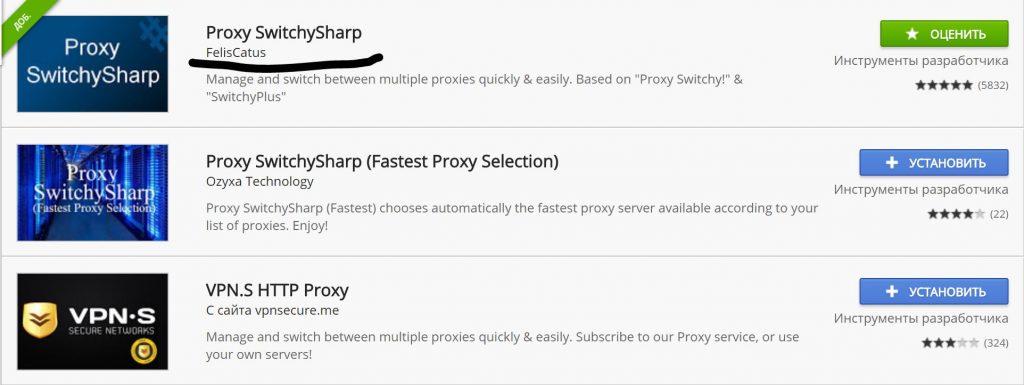
Шаг 1. Устанавливаем расширение через поиск в магазине приложений. После установки, на новой вкладке откроется меню настроек.
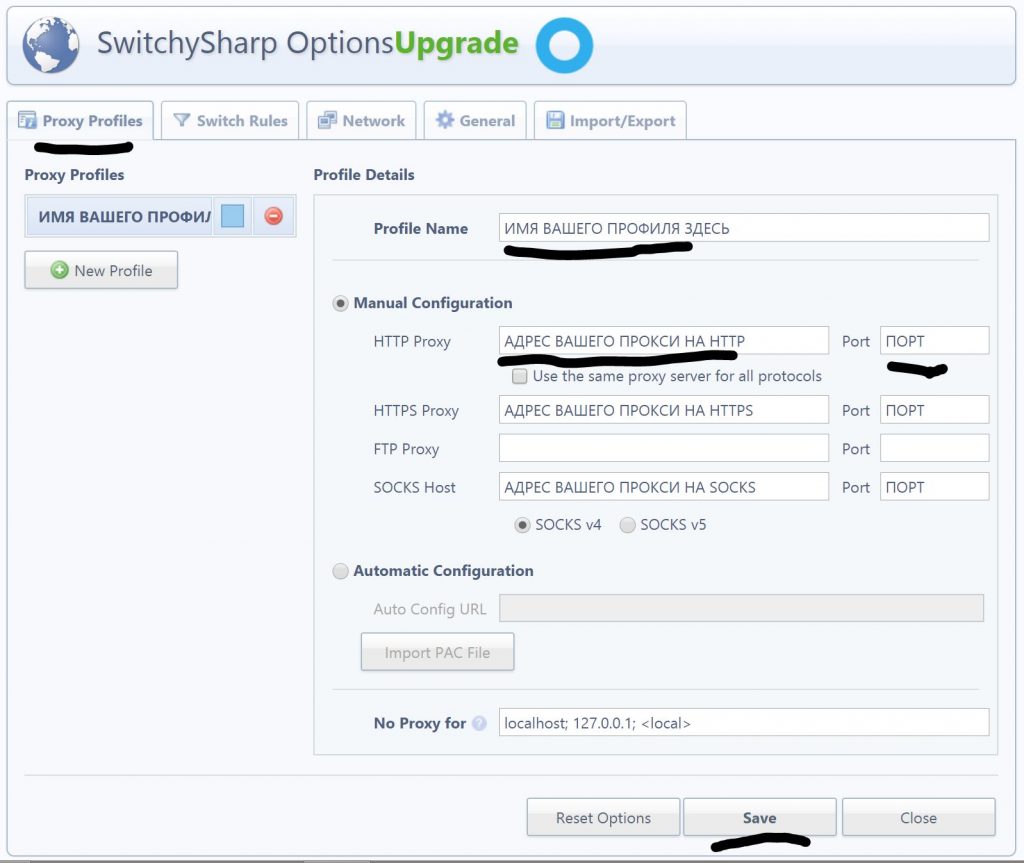
Шаг 2. В разделе «Proxy Profiles» заполняем имя профиля, прописываем адрес и порт вашего прокси и нажимаем сохранить.
Добавить исключение в виде адреса страницы или сайта можно в последнем пункте «No Proxy for». Каждый новый адрес через ; в таком случае для всех указанных адресов прокси использоваться не будет.
Также можно добавить только несколько страниц или сайтов для которых прокси будут работать в таком случае все будет происходить наоборот. Для этого переходим в раздел «Switch Rules».
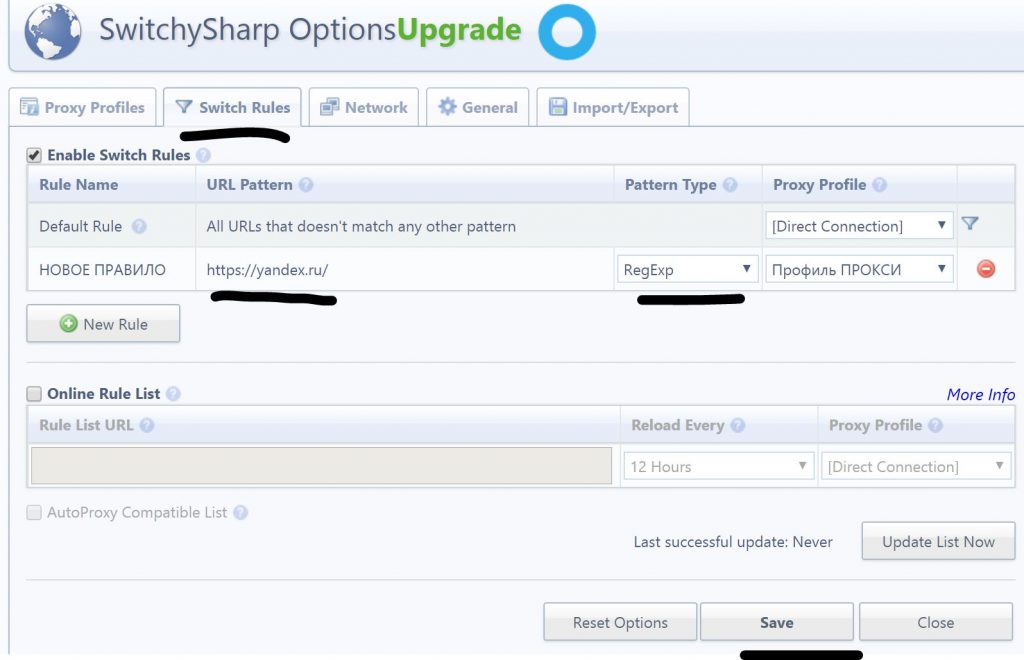
Нажимаем «New Rule» и в графе «URL Pattern» прописываем необходимый адрес как в примере сверху. Выбираем необходимый профиль (который мы уже создали выше) и сохраняем настройки.
За счет поддержки регулярных выражений и скриптов, расширение дает возможность настроить автоматизацию настроек прокси практически для любых задач.
Proxy Switchy Omega
Также стабильно и имеет множество полезных функций.

Шаг 1. Устанавливаем расширение из официального маркета введя в поиск название, расширение создано известным разработчиком Felis Catus.
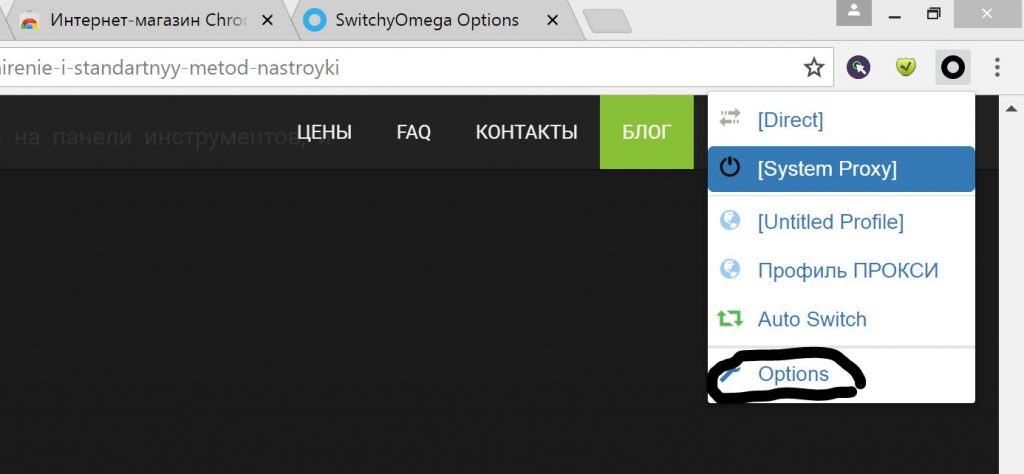
Шаг 2. Переходим в раздел настройки кликнув по картинке расширения и нажав «Options».
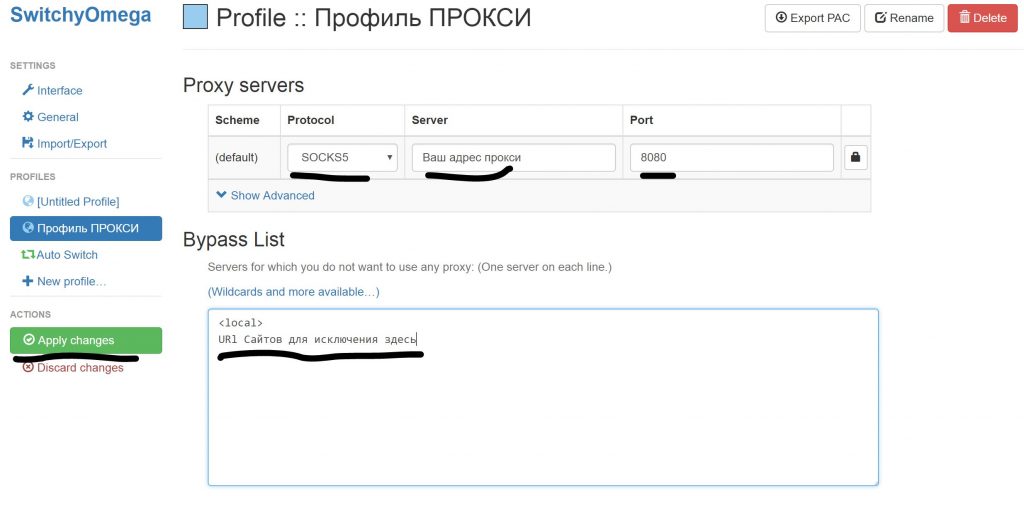
Шаг 3. Нажимаем «New profile» справа. Выбираем необходимый тип протокола в выпадающем меню, прописываем адрес и порт. Стабильные IPv4 можно взять в proxy-seller.ru у них хороший выбор гео.
Сайты для исключения прописываются по одному с новой строчки в пункте «Bypass List»
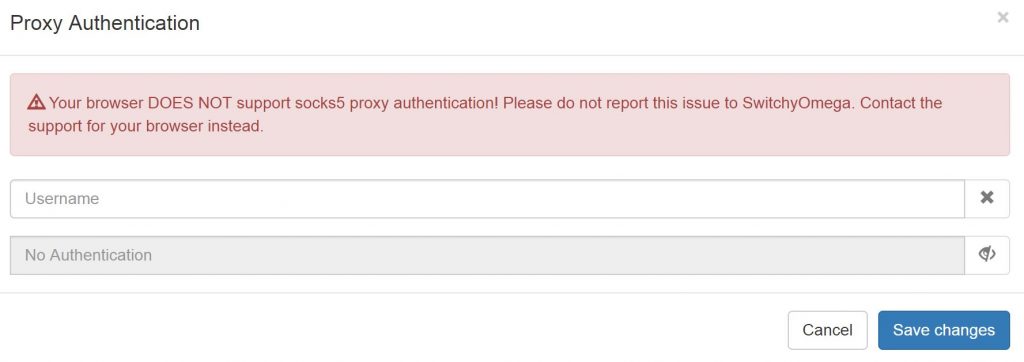
Шаг 3.1 Для прокси которые используют авторизацию устанавливаем Логин и пароль для каждого профиля. Для этого после того как прописали адрес и порт нажимаем на иконку замка и попадаем в окно «Proxy Authentication».
— Регулярная проверка качества ссылок по более чем 100 показателям и ежедневный пересчет показателей качества проекта.
— Все известные форматы ссылок: арендные ссылки, вечные ссылки, публикации (упоминания, мнения, отзывы, статьи, пресс-релизы).
— SeoHammer покажет, где рост или падение, а также запросы, на которые нужно обратить внимание.
SeoHammer еще предоставляет технологию Буст, она ускоряет продвижение в десятки раз, а первые результаты появляются уже в течение первых 7 дней. Зарегистрироваться и Начать продвижение
Существует еще несколько аналогичных расширений, но как показывает практика Proxy SwitchySharp и\или Proxy SwitchyOmega справятся с любыми задачами по управлению прокси в Chrome и их использование бесплатно.






